Преглед садржаја

Понекад ћемо морати да избришемо недавне позиве на нашем Аппле Ватцх-у. На пример, када се меморија постепено пуни и сат почне полако да обрађује, брисање непотребних података апликације као што су недавни позиви ће помоћи да се поврати простор за складиштење.
Такође видети: Како уредити Ворд документ на иПхоне-уТакође, пошто наш Аппле сат стално носимо на рукама, он је склон случајном додиру када је екран активан. У том случају, ако је апликација Аппле Ватцх Пхоне функционална након упућивања позива, заборавимо да закључамо екран и изазовемо случајни додир да започнемо позив.
Брзи одговорДа обришете све или неке од ваших недавних позива на Аппле Ватцх-у, идите на свој иПхоне/иПад да бисте избрисали своје недавне позиве.
У остатку овог текста видећете корак по- корак процеса брисања недавних позива на вашем Аппле Ватцх-у. Даље, научићете друге ствари које можете да урадите на свом Аппле Ватцх-у, као што је пренос контаката са Аппле Ватцх-а на ваш иПхоне/иПад.
Како да избришете недавне позиве на Аппле Ватцх-у
Да бисте избрисали недавне позиве на Аппле Ватцх-у, идите у апликацију за иПхоне или иПад Пхоне и обришите листу „Недавни позиви” .
Ако је ваш иПхоне синхронизован са Аппле Ватцх-ом, ваши недавни позиви ће бити аутоматски обрисани на Аппле Ватцх-у.
Ево корака за брисање недавних појединачних позива на Аппле Ватцх-у.
- Додирните апликацију Телефон на вашем иПхоне-у.
- Кликните на „Недавни“ икона. Такође ће вам представити ваше недавне позиве. Укључује позиве које сте пропустили, примили и оне које сте позвали.
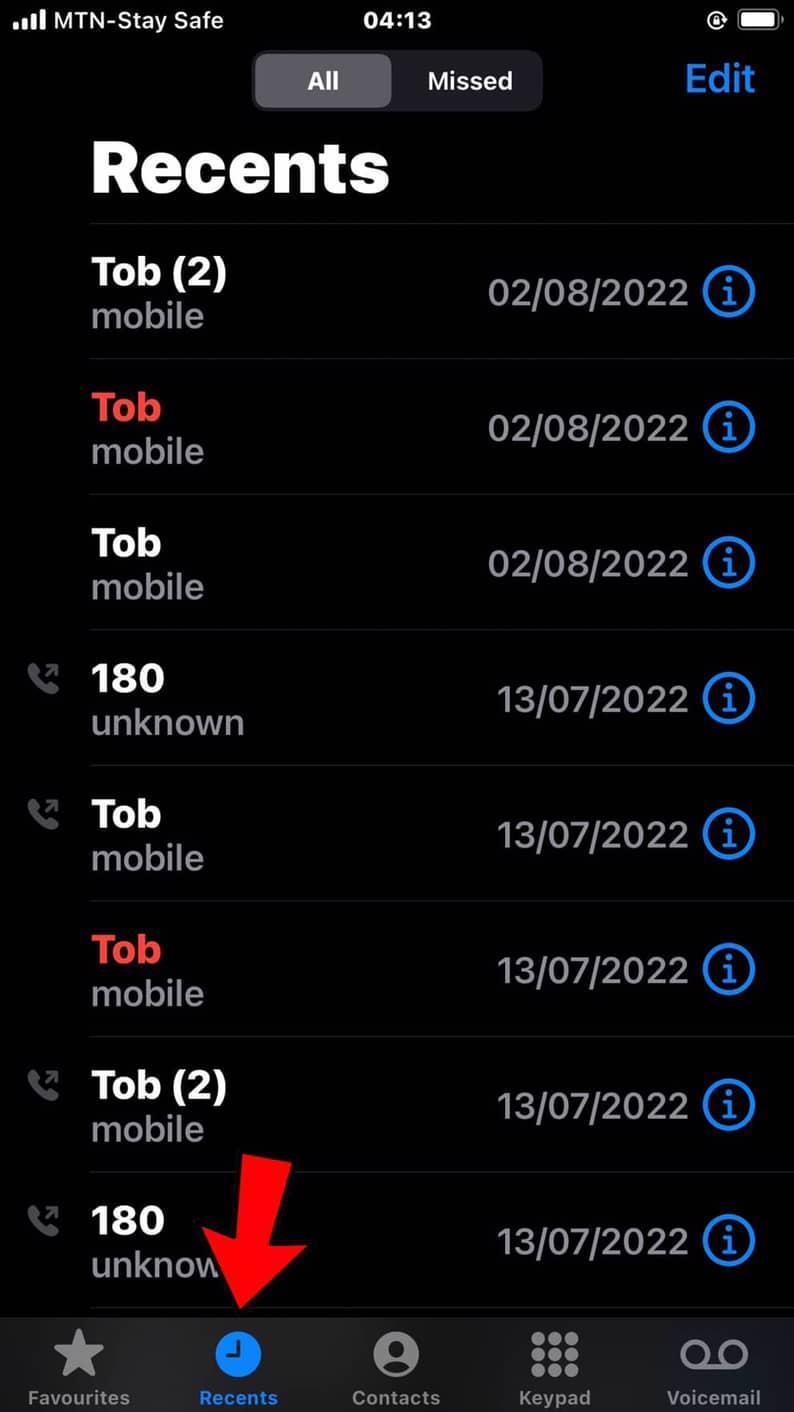
- Кликните на „Измени“ у горњем десном углу.
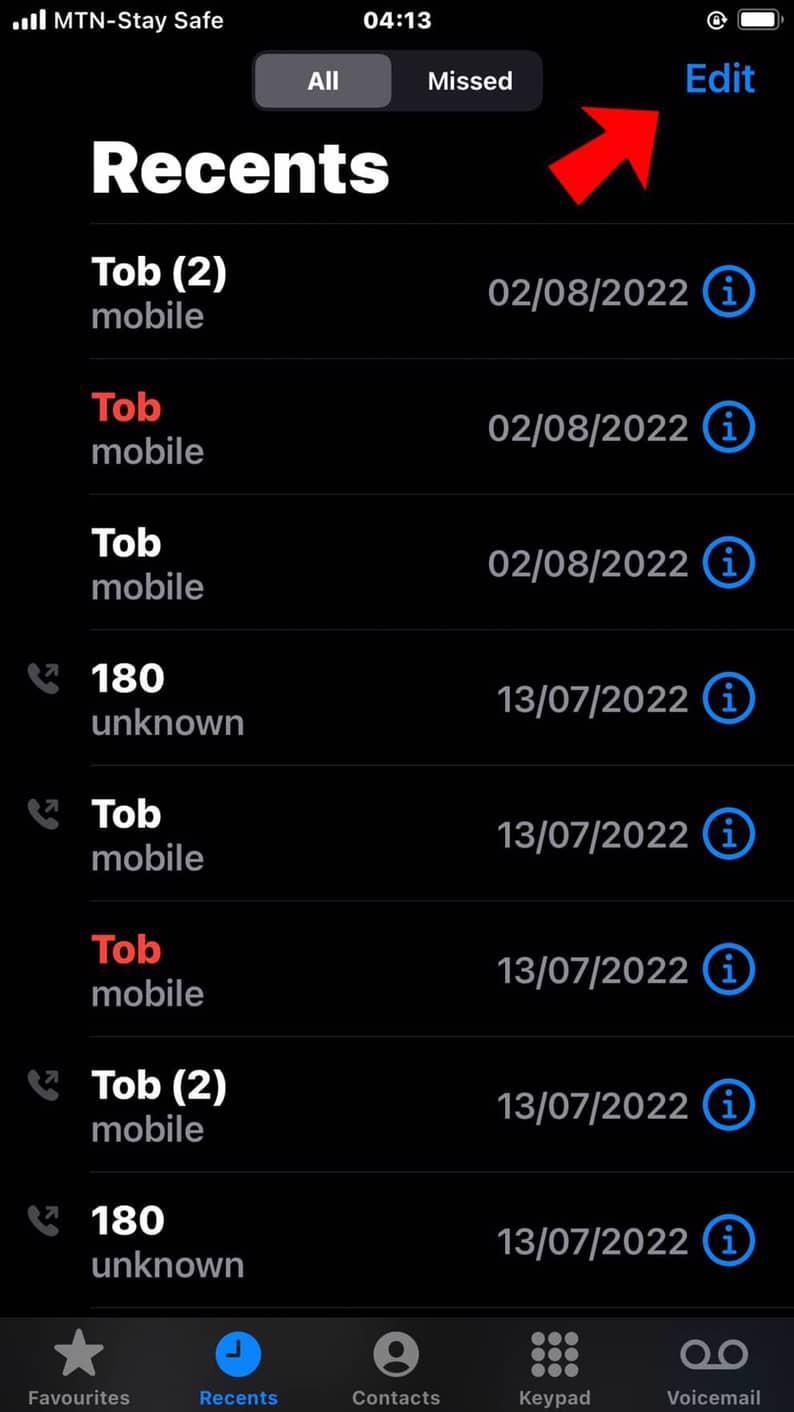
- Притисните икону минус на левом крају да бисте избрисали појединачне позиве.
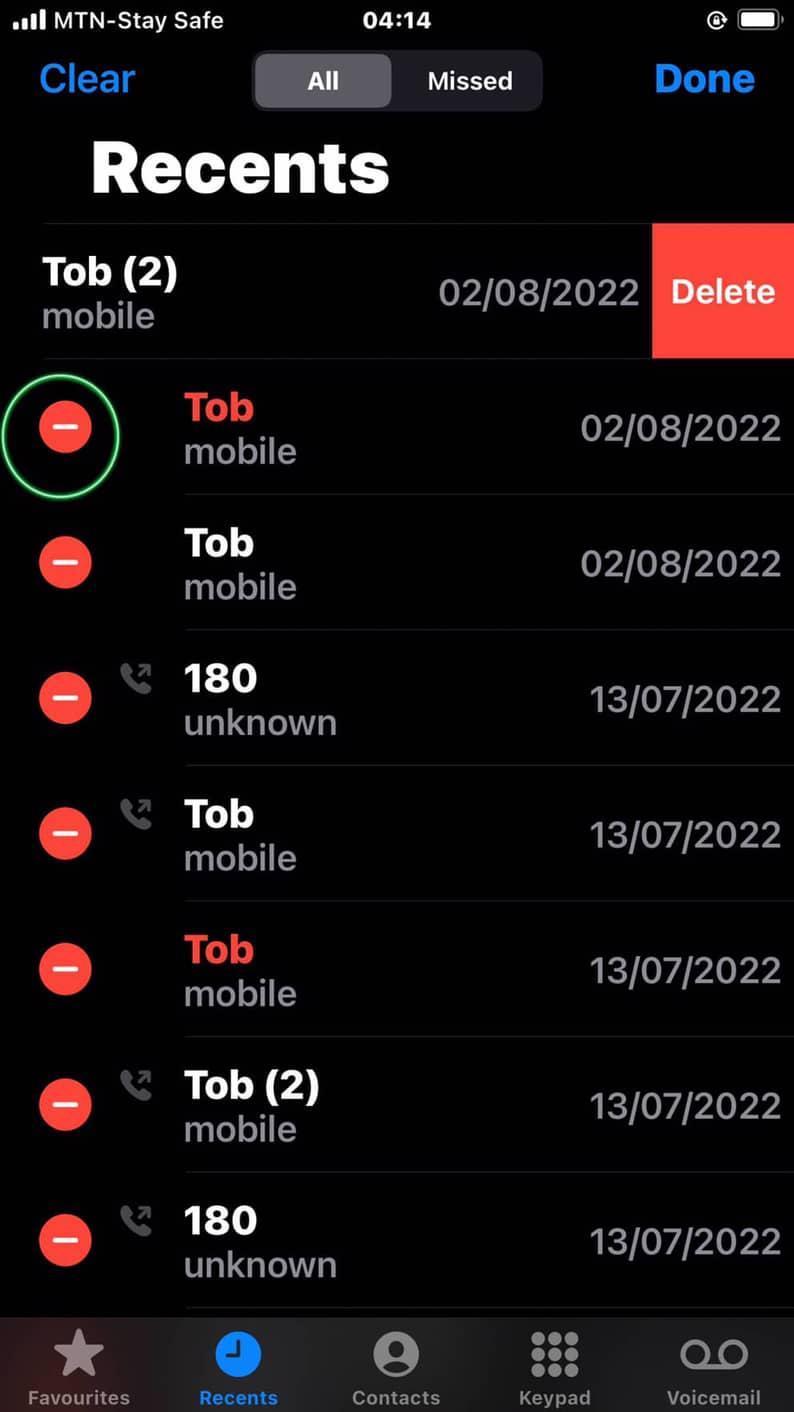
- Додирните “ Делете” .
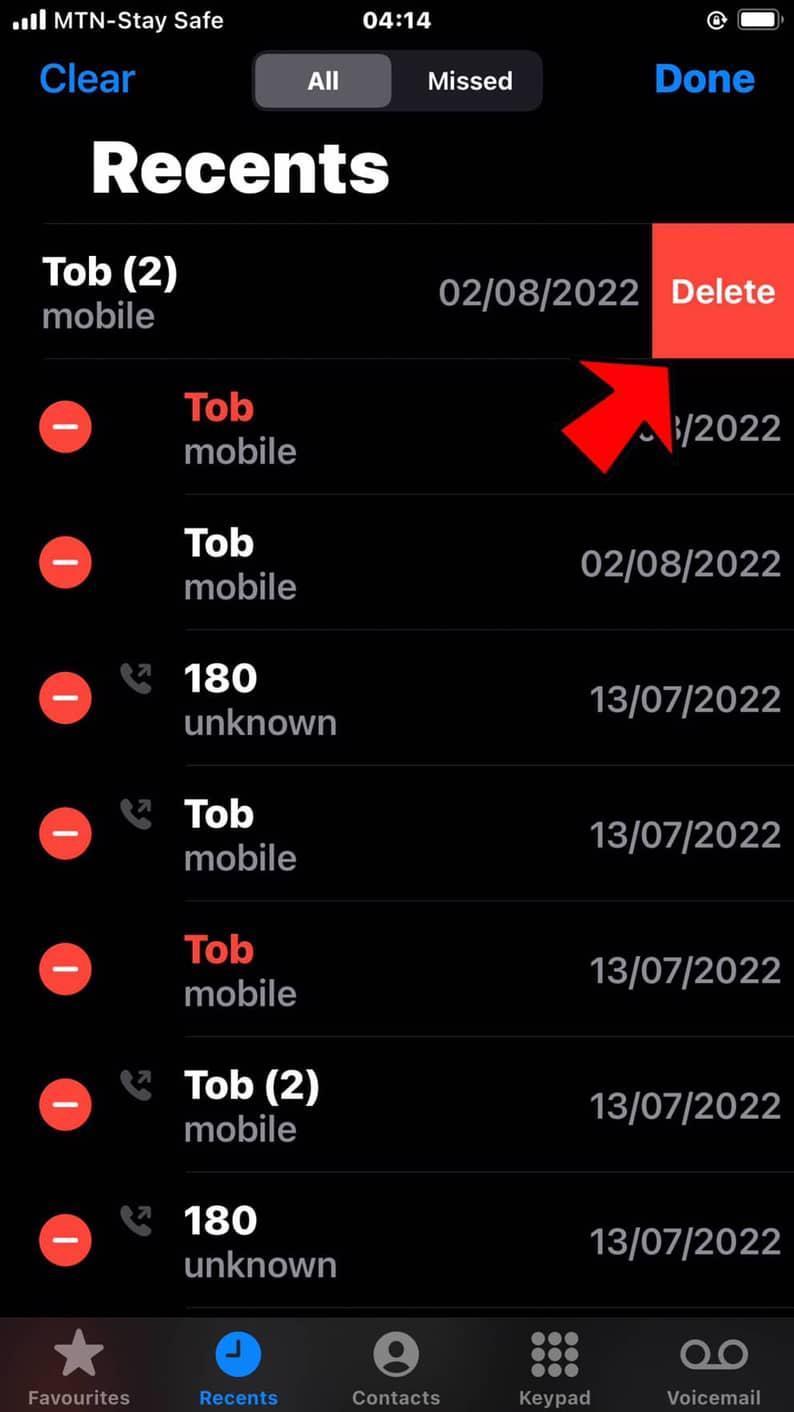
Када отворите свој Аппле Ватцх, видећете да су и ваши недавни позиви избрисани. Овај процес је одличан начин да уклоните ствари са вашег Аппле Ватцх-а.
Како да обришете све позиве на Аппле Ватцх-у одједном
Ево како да обришете све позиве истовремено.
- Додирните апликацију Телефон .
- Кликните „Недавни“ .
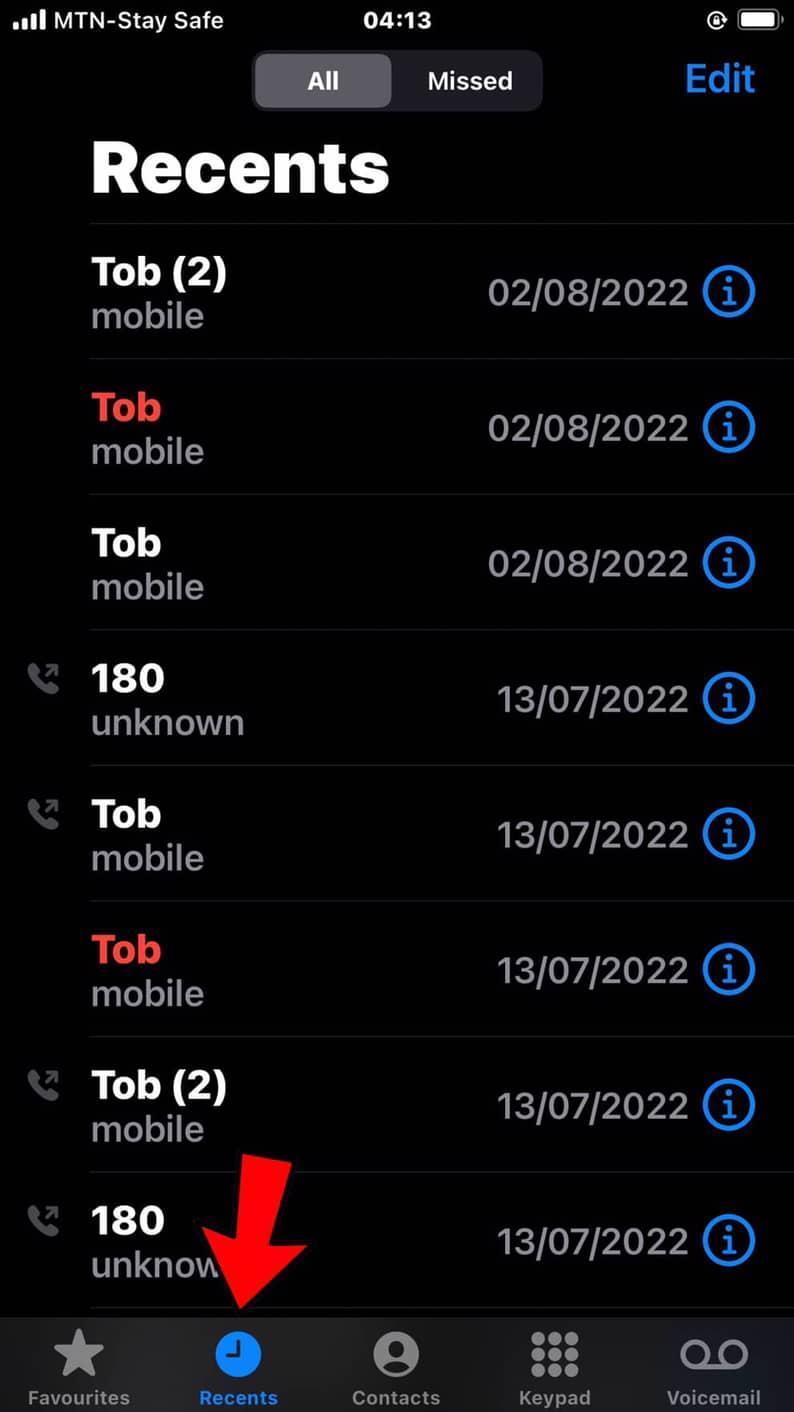
- Кликните „Измени“ .
Такође видети: Како поново покренути Делл лаптоп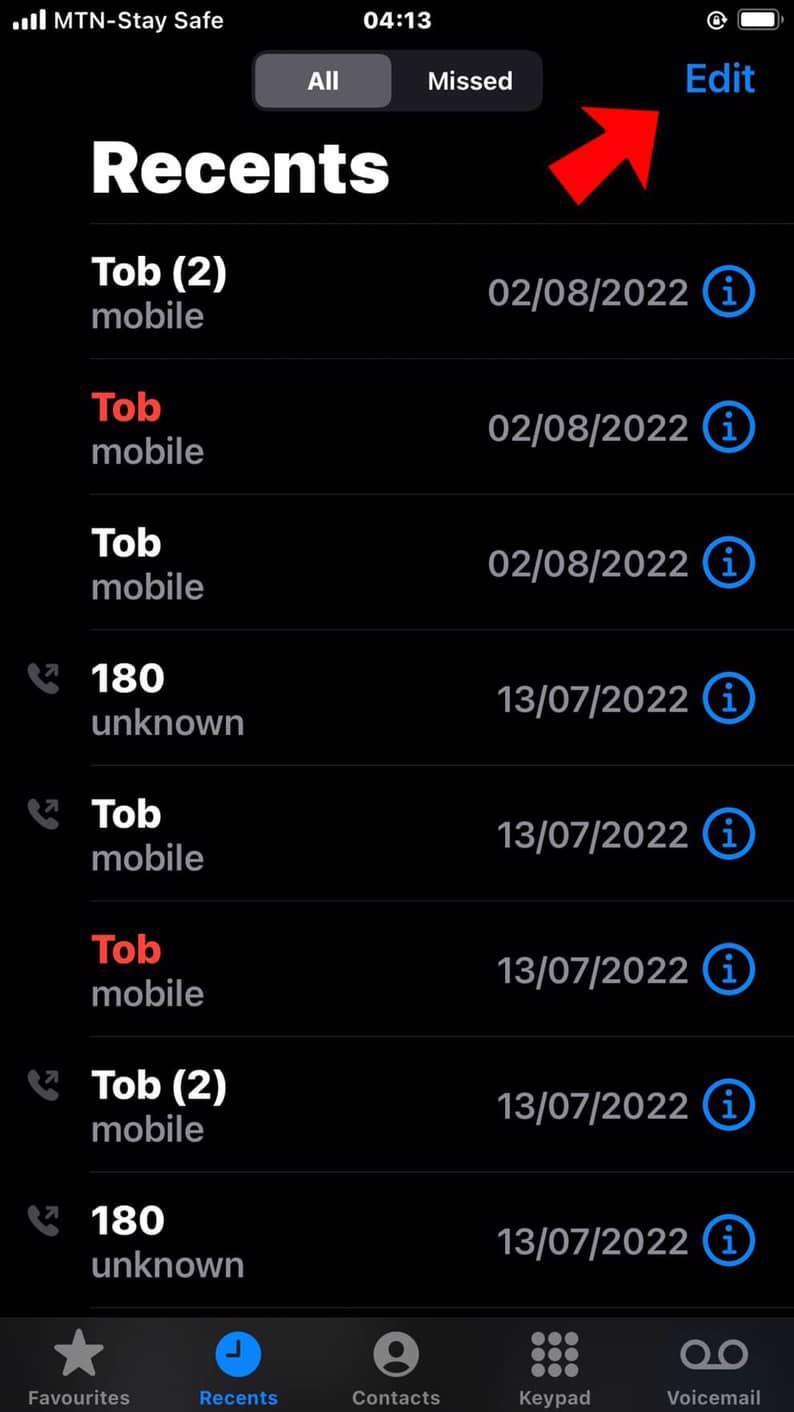
- Тапните на „Обриши“ у горњем левом углу.
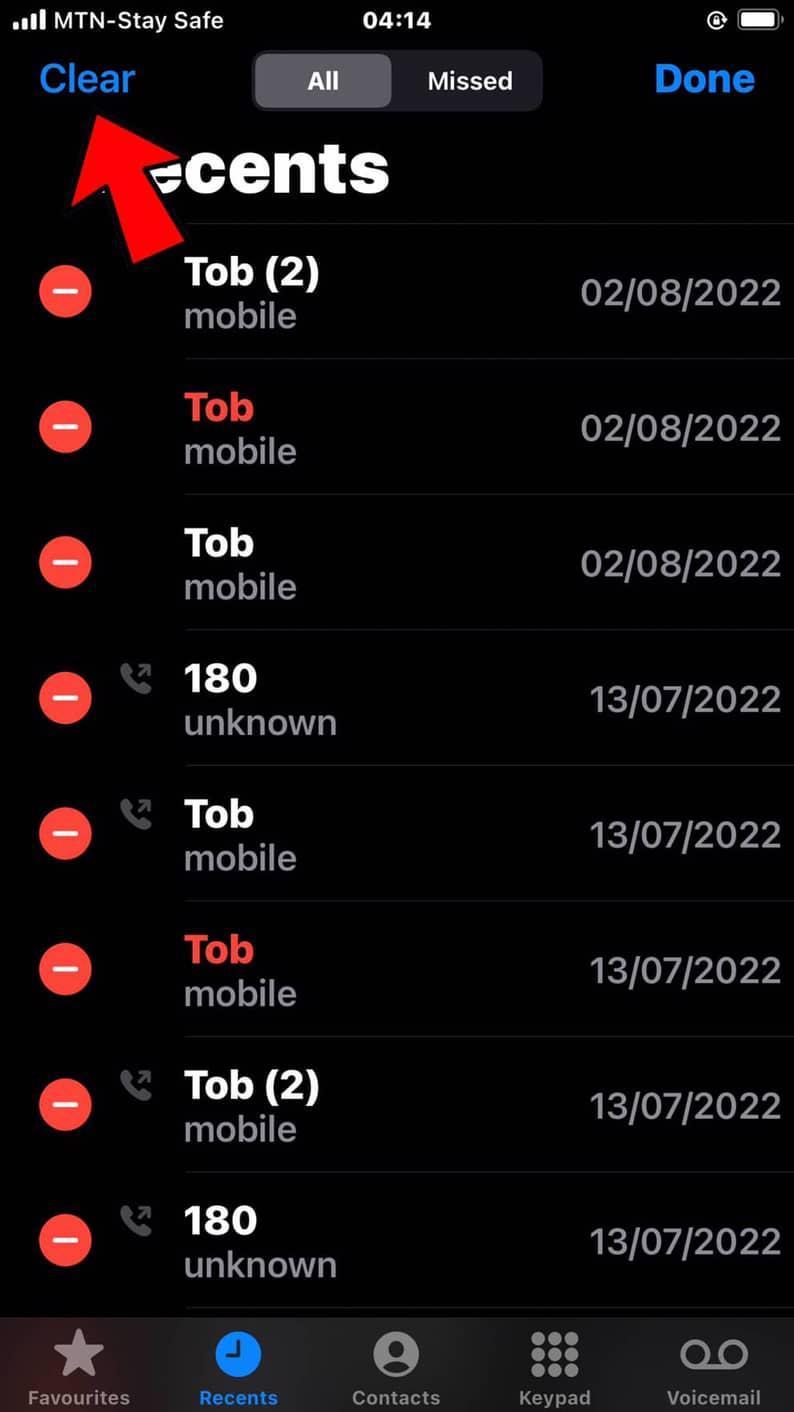
- Кликните на „Обриши све недавне“ . То ће обрисати све ваше недавно упућене позиве на вашем Аппле Ватцх-у.
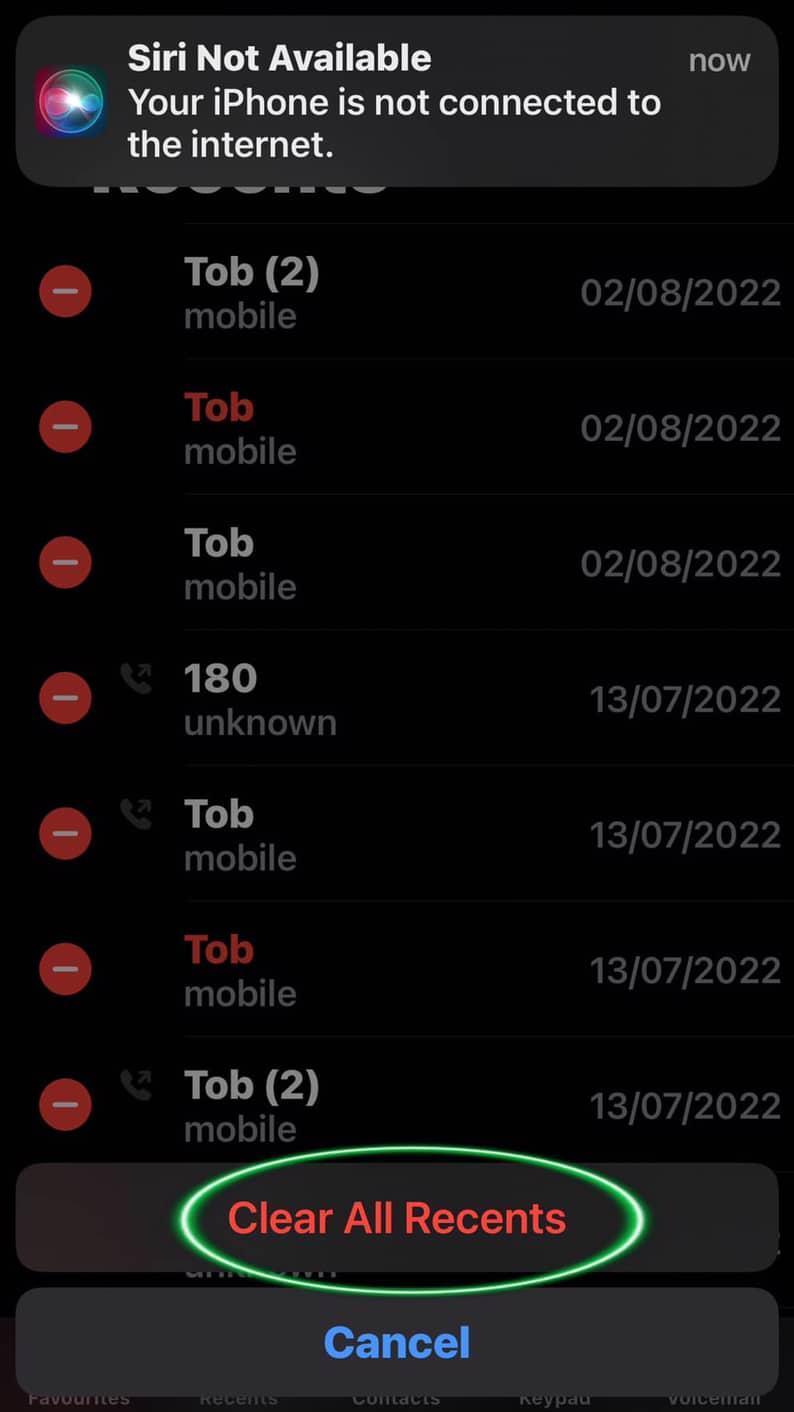
Зашто се апликација Мој телефон не синхронизује са мојим Аппле Ватцх-ом?
Ако имате проблема са синхронизацијом листе позива на вашем иПхоне-у и Аппле Ватцх-у, требало би да пратите исправке у наставку.
- Ажурирајте свој Аппле Ватцх оперативни систем .
- Ажурирајте свој иПхоне/иПад оперативни систем .
- Разпарите и поново упарите Аппле Ватцх са својим иПхоне/иПад-ом.
- Искључите и касније укључите Аппле Ватцх и иПхоне.
- Ажурирајте свој иПхоне апликација за телефон .
- Ажурирајте своју апликацију Аппле Ватцх Пхоне .
Како да деинсталирате апликацију за телефон Са Аппле Ватцх-а
Да бисте уштедели простор на свом Аппле Ватцх-у, деинсталирајте апликацију Телефон са свог Аппле Ватцх-а.
Следећа су два начина за деинсталирање апликације Аппле Ватцх Пхоне у зависности од тога да ли је ваш дом екран је у приказу мреже или приказу листе.
На приказу мреже
- Идите на почетни екран вашег Аппле Ватцх .
- Ако ваше апликације су у приказу мреже, идите до апликације коју желите да избришете и дуго притисните . Када се потресе, додирните дугме “к” .
- Додирните Дигитална круна да бисте потврдили да желите да је избришете.
На приказу листе
- Требало би да превучете апликацију улево ако је на приказу листе.
- Кликните на „Избриши“ .
- Тапните на дугме Дигитал Цровн да бисте потврдили своју радњу.
Како преузети апликацију за телефон на Аппле Ватцх
Након деинсталирања апликацију Телефон, можете да је преузмете ако одлучите да почнете да упућујете и примате позиве на свом Аппле Ватцх-у.
Ево начина за преузимање апликације Телефон на Аппле Ватцх-у.
- Идите на почетни екран свог Аппле Ватцх-а притиском на дугме Дигитал Цровн .
- Додирните „Апп Сторе” &гт; „Претражи” . То ће приказати апликације које можете да преузмете на свој Аппле Ватцх.
- Кликните на „Преузми“ .
- Двапут притисните дугме Дигитал Цровн да инсталирате апликацију.
Како да пренесете контакте са Аппле Ватцх-а на иПхоне
Не можете да управљате или да пренесете своје контакте са Аппле Ватцх-а на свој иПхоне. Међутим, можете да управљате њима у свом иПхоне апликацији за контакт ако их упарите.
Ако се телефон ресетује и изгубите листу контаката, и даље можете пронаћи начин да је преузмете са свог иПхоне ако је претходно направљен резервна копија на иЦлоуд .
Да бисте направили резервну копију својих иПхоне контаката на иЦлоуд-у, идите на Подешавања &гт; „Аппле ИД налог Име” &гт; иЦлоуд” . Затим укључите „Контакти“ .
Закључак
Епл сат је олакшао обављање основних функција паметног телефона без ношења наших иПхоне-а или иПад-а свуда. Наш Аппле Ватцх би могао да нам помогне да остваримо задатке као што су прављење и примање телефонских позива, слање и примање порука и још много тога.
Међутим, функција коју сат може да обавља је ограничена. Из тог разлога, наши иПхоне уређаји су нам потребни за обављање функција као што је брисање недавних позива са Аппле Ватцх-а. Уклањање листе недавних позива је једноставно. Требало би да пратите кораке у овом чланку да бисте обрисали своје недавне позиве и омогућили вашем Аппле Ватцх-у више меморијског простора.
Честа питања
Како да телефонирам на Аппле Ватцх-у?Функција пријатеља на Аппле Ватцх-у упућује или прима телефонске позиве. Користи се и за примање и слање порука.
Међутим,нећете пронаћи функцију пријатеља ако имате Аппле Ватцх ОС 3.0 и новији .
Уместо тога, можете да упутите позив само помоћу Аппле Ватцх телефона и апликације за поруке или Сири.
